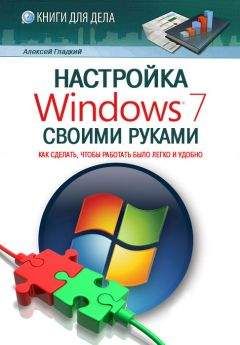Виталий Леонтьев - Мобильный интернет
Интересная фишка RSS: если на веб-страничке все новости даются единым куском, и выделить какой-то один материал нет никакой возможности, то на RSS-ленте все иначе: каждая новость или публикация – это отдельный материал. И вам ничего не стоит, к примеру, собрать из кучи существующих RSS-лент собственную, сделав выборку интересных новостей по какому-то определенному принципу. Некоторые сайты, кстати, существуют только за счет этой технологии: собственного контента у них нет, а вся начинка надергана «с миру по нитке» в полностью автоматическом режиме. А уж для поисковых систем RSS – настоящая находка: тот же Яндекс активно работает с ними в поисковиках по форумам и блогам.
Но, пожалуй, главное достоинство RSS – его универсальность! Ведь в основу RSS-канала может лечь практически любой сетевой ресурс: сайт, блог, форум, прайс-лист сетевого магазина и т. д. И количество лент на одном сайте может быть неограниченным – хоть десятки, по числу разделов.
Конечно, RSS поддерживают не все сайты: она «прижилась» лишь на «динамических» ресурсах, информация на которых постоянно обновляется. На «домашней страничке» таланты RSS просто не востребованы, а вот на блогах, обозрениях и новостных порталах ссылка на RSS-канал присутствует обязательно!
Например, адрес новостной ленты популярного портала NNM.Ru выглядит так: http://www.nnm.ru/rss/
Чтобы получить ссылку на RSS-ресурс любого канала, достаточно просто найти на его страничке значок RSS и щелкнуть по ней правой кнопкой мышки, а затем выбрать пункт контекстного меню Скопировать ярлык. Ссылка на канал отправится прямиком в Буфер обмена, откуда ее можно вставить в специализированную программу или сайт. Еще недавно это приходилось делать постоянно, ведь Internet Explorer научился работать с RSS-потоками лишь в последней, седьмой версии (хотя Opera, Firefox и даже Maxthon обзавелись поддержкой RSS еще два года назад). Поэтому для обработки RSS привлекались дополнительные программы – например, RSSReader (http://www.rssreader.com) или FeedDemon (www.bradsoft.com/feeddemon/).
Наконец, в Сети можно найти и специальные сайты, которые могут не просто читать отдельные RSS-потоки, но и создавать комбинированные ленты новостей, объединяя на них информацию с разных ресурсов. Например, такой сервис запущен в 2005 г. на поисковом портале Яндекс (http://lenta.yandex.ru).
Еще большими возможностями обладает RSS-агрегатор Google Reader (http://reader.google.com) – в отличие от Яндекса, который просто сваливает сообщения с различных каналов в одну кучу, Google аккуратно разбирает их по отдельным папкам, и с каждой из них можно работать отдельно.
Понятное дело, со временем разработчики IE просто обязаны были опомниться – и в вышедшей в 2006 году седьмой версии Internet Explorer, наконец-то, появились инструменты для работы с RSS! Правда, исчез сам термин: в текущей версии Internet Explorer RSS-потоки называются «веб-каналами». Ну да не будем придираться к словам.
Итак, для работы с «группами новостей» на панели браузера имеется специальная кнопка – рядом с «домиком» (кнопкой Домой). Как только вы заходите на сайт, содержащий RSS-ленты, кнопочка тут же становится активной, радуя глаз мандариновой окраской. Щелкните по ней – и вы тут же увидите список всех доступных на данном сайте «ленточек». А открыв любую из них, вы увидите вверху страницы предложение «оформить подписку» на данный поток – что вы и можете сделать, щелкнув по кнопочке с «плюсиком».
Ссылки на добавленные вами группы хранятся в Центре Избранного – не забудьте только переключить его в режим работы с группами новостей.
И еще совет напоследок. Конечно, вы можете пополнять свою коллекцию ссылок постепенно, прыгая от сайта к сайту. Однако вам будет небесполезно найти информацию практически обо всех русскоязычных RSS-лентах – это RSS-каталог Kanban (http://www.kanban.ru), в копилке которого собрано уже более двух тысяч лент на любой вкус. Как и Яндекс.Лента, Kanban умеет не только собирать ссылки на RSS-ресурсы, но и составлять на их основе ваш личный информационный дайджест! Для его создания вам нужно просто зарегистрироваться на сайте, а затем добавить в каталог нужные ленты. Кстати, свой дайджест вы можете начать с «чистого лица», а можете воспользоваться шаблонами из подборки Kanban.
Журнал
Центр Избранного в левой части окна Internet Explorer можно использовать и для просмотра Журнала – списка всех посещенных вами страниц. В отличие от Избранного, которое составляет сам пользователь, Журнал создается автоматически: браузер, словно тайный сыщик, скрупулезно заносит в него адрес каждого открытого вами сайта. Делается это не только по чисто бюрократическим соображениям, но и просто для нашего удобства. Как часто бывает, что, случайно наткнувшись на интересную страничку и не занеся ее в Избранное, мы тщетно ищем ее адрес! Благодаря Журналу мы можем отследить свой собственный маршрут (а при случае – и похождения других пользователей вашего компьютера) на протяжении нескольких недель. Уточнить, в течение какого времени будут храниться ваши ссылки, можно с помощью меню Internet Explorer Сервис Свойства обозревателя Общие Журнал. «По умолчанию» программа хранит свои шпионские заметки на протяжении 20 дней, однако многие пользователи, слишком серьезно относящиеся к проблемам конфиденциальности, предпочитают установить меньший срок – скажем, 4–5 дней.
Журнал
По желанию пользователя, ссылки на страницы в Журнале могут быть отсортированы в разных режимах:
■ По узлу – странички будут сгруппированы по сайтам.
■ По дате посещения.
■ По посещаемости – хотите вывести на экран эдакий локальный «хит-парад» ваших любимых страничек? Поверьте, что результаты этого мини-теста могут сказать о вас больше, чем самый дотошный психоаналитик!
■ По порядку посещения.
Переключаться между режимами можно с помощью кнопки Вид в левом углу панели.
Как сохранить странички?
Да, безусловно, закладки сильно облегчают нашу жизнь. А заодно – экономят и деньги, и время. Но иногда нам требуется нечто большее. К примеру, натолкнулись вы в Сети на документ, к которому, как вы знаете, вам придется вернуться не раз и не два. И работать с ним надо вдумчиво, углубленно...
Закладки здесь не помогут – не лезть же, в самом деле, каждый раз для открытия нужного документа в Интернет. Да и автономный режим окажется бессилен в том случае, если последний раз вы открывали этот документ неделю-другую назад. Ответ напрашивается сам собой – значит, надо сохранить этот документ на жестком диске, точно так же, как мы сохраняем обычный документ Word.
Однако страницы Интернета все-таки отличаются от обычных текстов. Прежде всего – тем, что они являются составными документами, содержащими, помимо текстовой начинки, еще великое множество разных довесков. Скажем, графическое оформление (попросту говоря, картинки), микропрограммы-скрипты и многое другое. А потому и сохранять эти документы нам придется по-особому.
Cохранить открытую страницу Интернета можно через меню Файл Сохранить как... Internet Explorer. Нам остается только определить, в каком именно формате будет сохранена интересующая нас информация.
Самый простой вариант – сохранить только текстовое содержание страницы (формат *.txt). В большинстве случаев именно он оказывается и самым оптимальным. В самом деле, файлы этого формата вы можете позднее открыть в великом множестве программ для работы с текстами, начиная от Word и заканчивая простым Блокнотом Windows. Да и занимают они немного места – не более десятка килобайт!
Если же вы не хотите отказываться от полюбившегося формата *.html (при конвертации в *.txt теряется разметка документа), можно сохранить текст и в этом формате, опять-таки отказавшись от иллюстраций.
Однако у этого метода есть и свои недостатки. Как быть, к примеру, в том случае, если в интересующей вас статье имеются иллюстрации? Нет, не бесполезное оформление в виде бордюрчиков и кнопок, а важная графическая информация, без которой материал потеряет большую часть своей ценности?
Выхода нет – придется нам выбирать другой формат и сохранять веб-страницу полностью, со всем оформлением.
В этом случае в выбранной вами для сохранения папке возникнет файл в гипертекстовом формате *.htm, а в придачу к нему – еще и одноименная папка, содержащая все включенные в страницу графические файлы.
Это тоже удобно – в конце концов, текстовое содержимое всегда можно из такой странички выдернуть, скопировав его в Буфер обмена (или Карман) Windows или же просто по новой сохранив страничку в уже упомянутом *.txt формате. Зато сохраняется наглядность и выразительность, выгодно отличающая веб-страницы от обычного текста.
Но и в этом яблочке не обходится без червоточины: очень уж неудобно иметь дело с хаотичной мешаниной файлов и папок! При большом количестве сохраненных на диске страничек обилие файлов начинает выводить из себя, а работать с архивами становится затруднительно. Именно поэтому разработчики Internet Explorer и включили в браузер третий формат сохранения странички – «сжатый» формат *.mht.